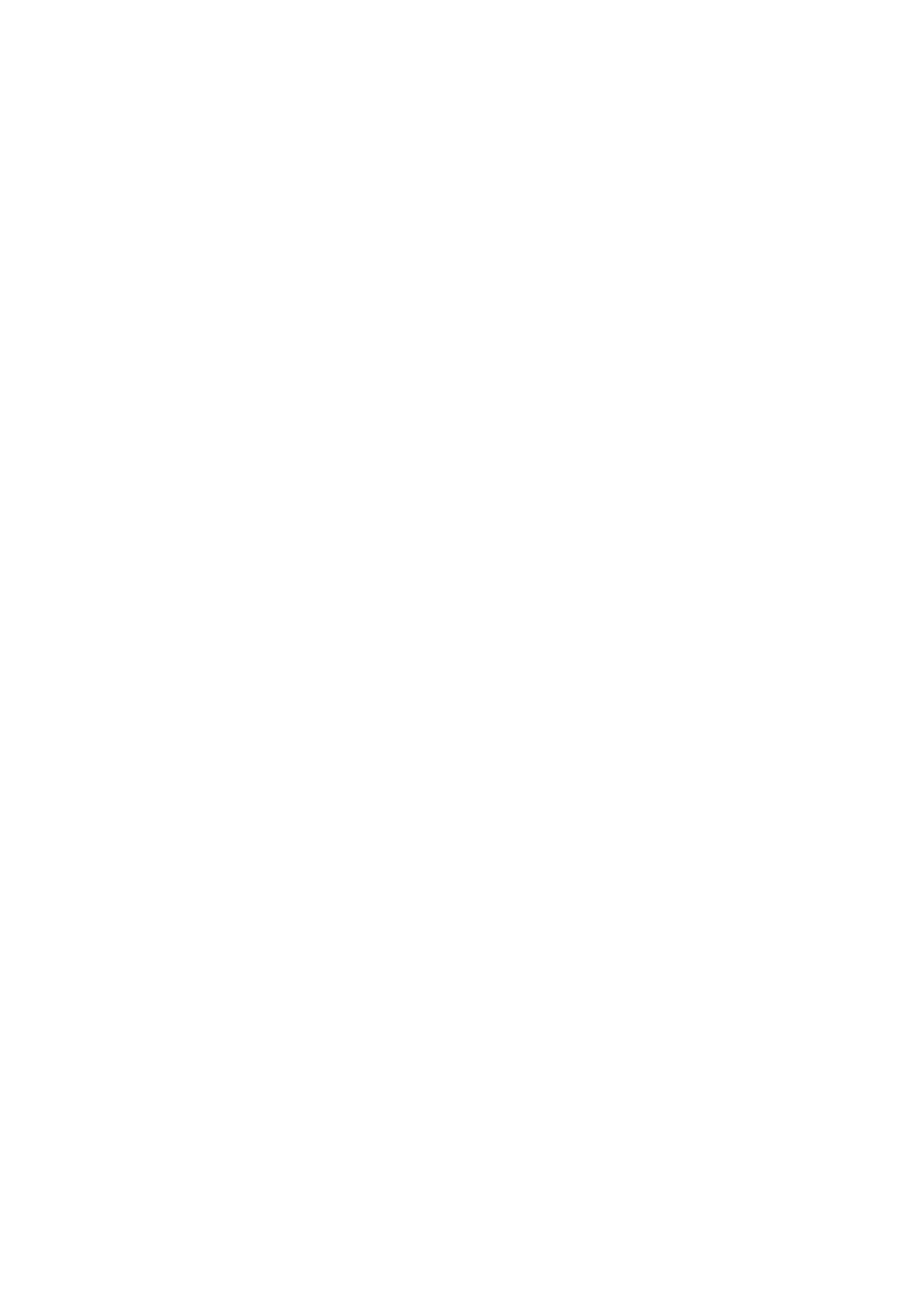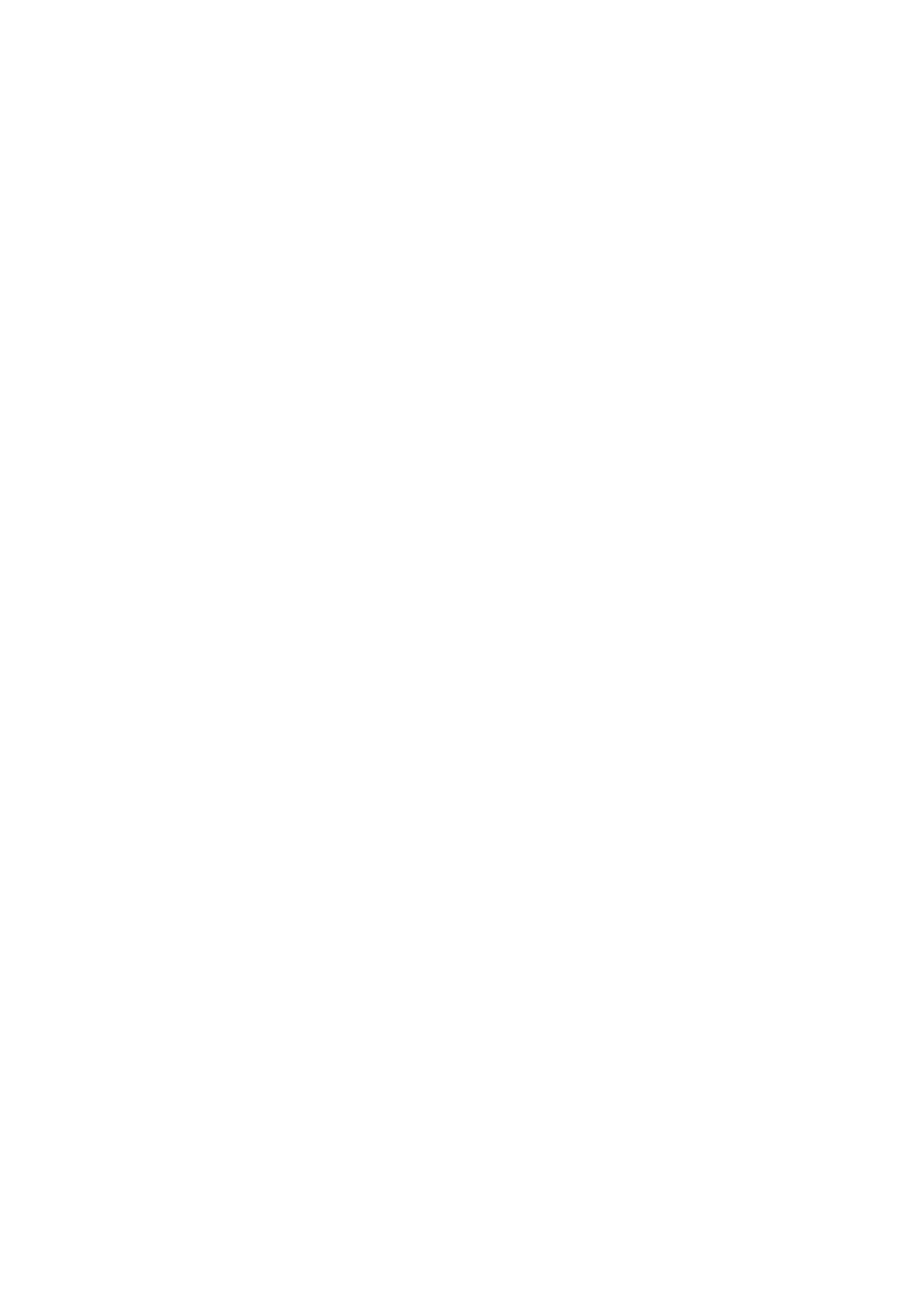
Gombíková batéria...............................................................................................................................................................36
Demontáž gombíkovej batérie..................................................................................................................................... 36
Montáž gombíkovej batérie.......................................................................................................................................... 37
Port napájacieho adaptéra..................................................................................................................................................38
Demontáž portu napájacieho adaptéra.......................................................................................................................38
Montáž portu napájacieho adaptéra........................................................................................................................... 39
Ventilátory............................................................................................................................................................................ 39
Demontáž ľavého ventilátora.......................................................................................................................................39
Montáž ľavého ventilátora........................................................................................................................................... 40
Demontáž pravého ventilátora..................................................................................................................................... 41
Montáž pravého ventilátora.........................................................................................................................................42
Chladič.................................................................................................................................................................................. 43
Demontáž chladiča........................................................................................................................................................ 43
Montáž chladiča.............................................................................................................................................................44
vstupno-výstupná doska.................................................................................................................................................... 45
Demontáž I/O dosky.....................................................................................................................................................45
Montáž I/O dosky......................................................................................................................................................... 46
Zostava displeja....................................................................................................................................................................47
Demontáž zostavy obrazovky......................................................................................................................................47
Montáž zostavy obrazovky..........................................................................................................................................49
Systémová doska................................................................................................................................................................. 51
Demontáž systémovej dosky........................................................................................................................................ 51
Inštalácia systémovej dosky......................................................................................................................................... 53
Dcérska doska čítačky odtlačkov prstov..........................................................................................................................55
Demontáž tlačidla napájania s čítačkou odtlačkov prstov........................................................................................55
Montáž tlačidla napájania s čítačkou odtlačkov prstov............................................................................................ 55
Dotykový panel.................................................................................................................................................................... 56
Demontáž dotykového panela..................................................................................................................................... 56
Montáž dotykového panela..........................................................................................................................................57
Zostava opierky dlaní a klávesnice.................................................................................................................................... 58
Demontáž zostavy opierky dlaní a klávesnice............................................................................................................58
Montáž zostavy opierky dlaní a klávesnice................................................................................................................ 59
Kapitola 3: Ovládače a súbory na stiahnutie......................................................................................61
Kapitola 4: Nastavenie systému...................................................................................................... 62
Otvorenie programu nastavenia systému BIOS.............................................................................................................. 62
Navigačné klávesy...............................................................................................................................................................62
Ponuka jednorazového zavedenia systému..................................................................................................................... 63
Možnosti nastavenia systému........................................................................................................................................... 63
Aktualizácia systému BIOS v systéme Windows..............................................................................................................71
Aktualizácia systému BIOS na systémoch s povoleným nástrojom BitLocker.......................................................72
Aktualizácia systému BIOS s použitím jednotky USB flash...................................................................................... 72
Aktualizácia systému Dell BIOS v prostrediach Linux a Ubuntu.................................................................................... 73
Aktualizácia systému BIOS z ponuky na jednorazové spustenie systému, ktorá sa otvára stlačením klávesu
F12..................................................................................................................................................................................... 73
Systémové heslo a heslo pre nastavenie..........................................................................................................................74
Nastavenie hesla nastavenia systému.........................................................................................................................74
Vymazanie alebo zmena existujúceho hesla systémového nastavenia...................................................................74
Vymazanie nastavení CMOS........................................................................................................................................75
4
Obsah